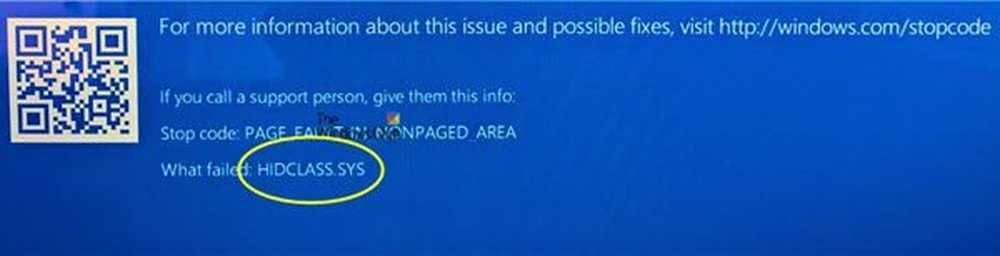Remiteți pictogramele care nu apar în codul Visual Studio
Deși Microsoft suportă Visual Studio Code pe Windows 10, Windows 8.1, Windows 8 și Windows 7, unii utilizatori de Windows 8.1 / 8/7 au întâmpinat probleme când utilizați acest software. O astfel de problemă este reprezentată de icoanele care nu se afișează sau apar corect sau care nu apar în interiorul codului Visual Studio. Ei bine, avem o soluție pentru asta.
Icoanele nu se afișează în codul Visual Studio
![]()
Mai întâi de toate, să verificăm de ce a apărut această eroare. Acest lucru se întâmplă deoarece Visual Studio Code utilizează SVG Icoane și uneori în Windows 7, Windows 8 sau Windows 8.1 aceste pictograme SVG nu sunt asociate corespunzător cu software-ul. Pentru a fi mai exact, sistemul de operare nu este capabil să citească și să integreze pictogramele SVG pentru software (în acest caz, Visual Studio Code).
Pentru a rezolva acest lucru, trebuie să adăugăm asocierea extensiei în interiorul sistemului de operare ca-imagine / svg + xml
Există două moduri de a face acest lucru:
1] Utilizând Promptul de comandă
Mai întâi de toate, va trebui să deschideți Prompt de comandă cu drepturi administrative pe mașina dvs..
Pentru a face acest lucru, căutați cmd. Apoi faceți clic dreapta pe fișier și faceți clic pe Rulat ca administrator.
Acum tastați în fereastra CMD care se deschide, executați următoarea comandă:
REG Adăugați HKCR \ .svg / f / v "Tip de conținut" / t REG_SZ / d imagine / svg + xml
Aceasta va rezolva problema dvs., iar pictogramele vor începe să apară în mod normal.
2] Utilizarea Editorului de Registry
Alerga regedit pentru a deschide Editorul de registri.
Apoi, deschideți cheia numită:
HKEY_CLASSES_ROOT
Căutați cheia cu eticheta:
.svg
Setați-o Tipul de conținut valoarea de date la imagine / svg + xml
Ieșiți și reporniți computerul.
Acest lucru ar trebui să remedieze problema cu pictograma cu copia dvs. de Visual Studio Code.
În cazul în care aveți în continuare probleme, îndoieli și soluții alternative, asigurați-vă că anunțați-mă despre ele în secțiunea de comentarii.